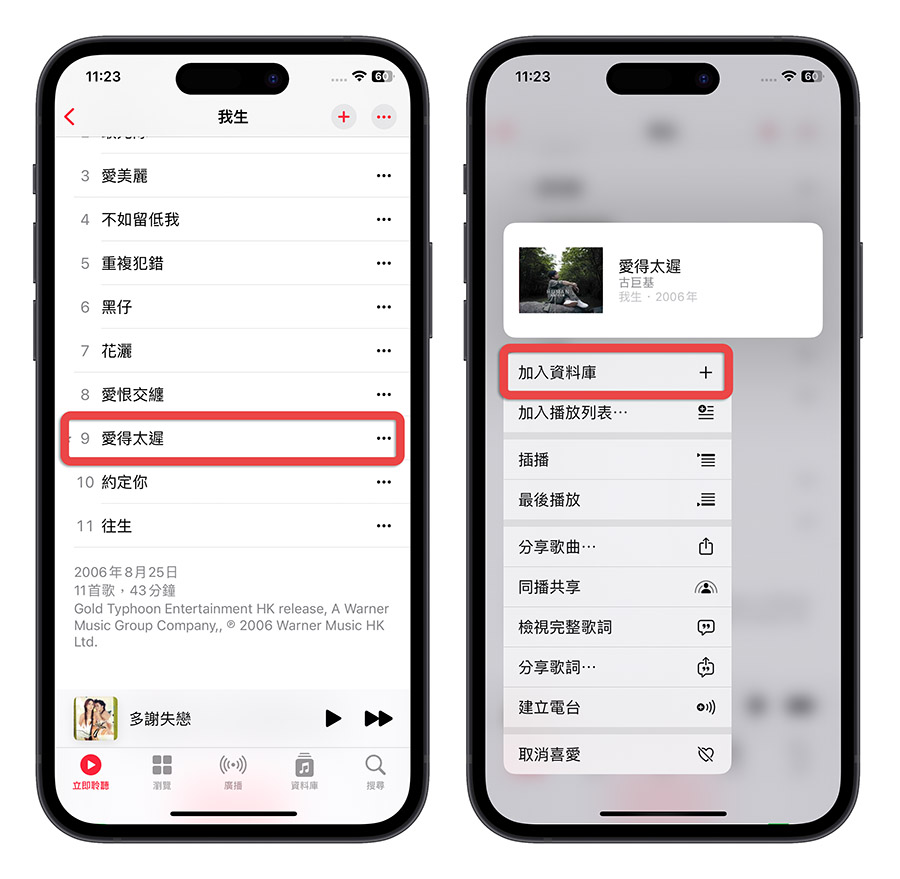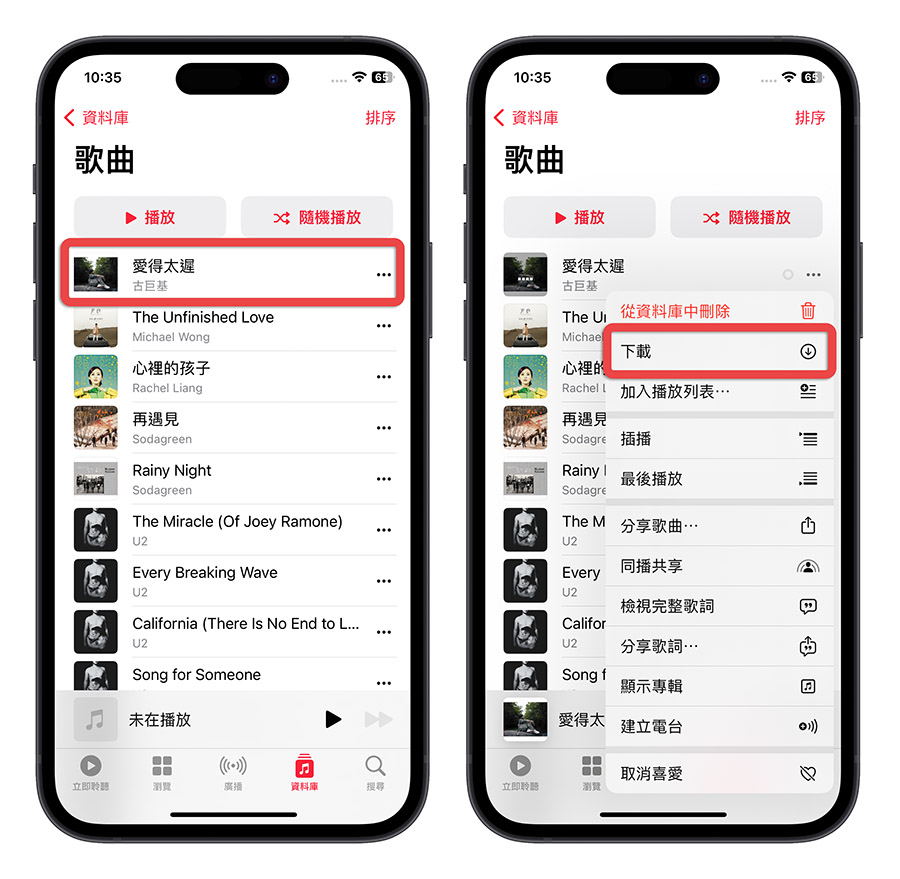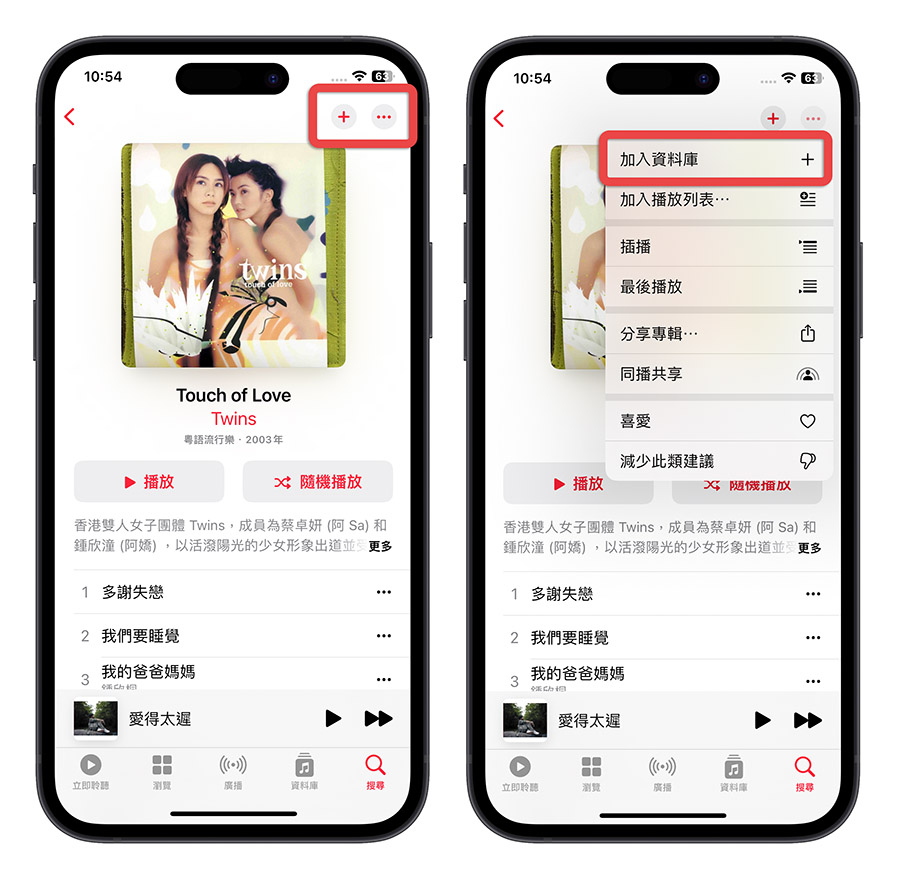如果你有購買 Apple Music 的話,就可以暢聽上面的千萬首歌曲,但是如果沒有網路的話還可以聽 Apple Music 嗎?如果沒有網路想要聽 Apple Music 上的音樂有辦法嗎?Apple Music 可以離線播放嗎?
今天果仁就要教大家如何在 Apple Music 沒有網路的情況下離線播放音樂。
Apple Music 沒有網路也可以離線播放音樂
事實上,如果你有訂閱 Apple Music 的話,在沒有網路的情況下也可以把音樂下載到 iPhone 進行離線播放。
Apple Music 離線播放限制
不過並非所有的 Apple Music 方案都可以離線播放音樂,如果你訂閱的是 Apple Music「聲控」方案,就不支援離線播放。
但其他的方案,包含個人方案、家庭方案或學生方案都可以在 Apple Music 沒有網路的情況下離線播放。
延伸閱讀
Apple Music 沒有網路時,單首歌曲離線播放設定
將歌曲加入 Apple Music 資料庫
要讓 Apple Music 的音樂在沒有網路的情況下也可以離線播放,你要先開啟 Apple Music 後,長按你想要聽的音樂,然後點選「加入資料庫」選項。
Apple Music 資料庫音樂設定為離線播放
之後來到 Apple Music 的「資料庫」功能中,在剛才加入資料庫的音樂右邊選擇「更多」![]() 的符號,或是長按這首音樂,點開後裡面就會有一個「下載」的按鈕。
的符號,或是長按這首音樂,點開後裡面就會有一個「下載」的按鈕。
下載完畢以後,你就可以試試看把網路關掉,應該就還是可以正常的播放,這樣就完成 Apple Music 在沒有網路的情況下離線播放設定。
Apple Music 沒有網路時,整張專輯離線播放設定
你甚至也可以把 Apple Music 裡面的整張專輯都加入資料庫,在沒有網路的情況下離線播放。
將整張專輯加入 Apple Music 資料庫
只要在 Apple Music 上,對著想要設定為離線播放專輯長按,在跳出的選單中選擇「加入資料庫」。
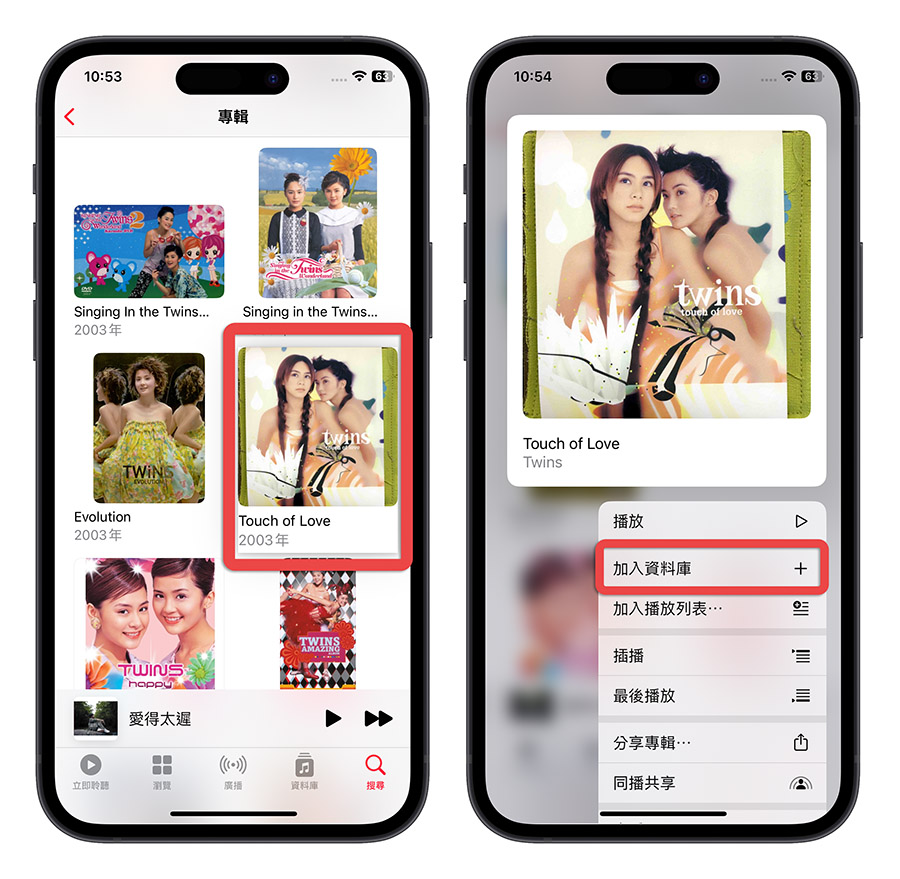
或者是進入到專輯中,點選右上角的「更多」![]() 符號,然後再選擇「加入資料庫」,這樣整張專輯就會被加入到你的 Apple Music 資料庫中。
符號,然後再選擇「加入資料庫」,這樣整張專輯就會被加入到你的 Apple Music 資料庫中。
將 Apple Music 資料庫中的專輯下載、設定為離線播放
來到 Apple Music 資料庫的頁面,找到剛才加入 Apple Music 資料庫的整張專輯,長按專輯封面,在跳出的選單中,選擇「下載」的符號。
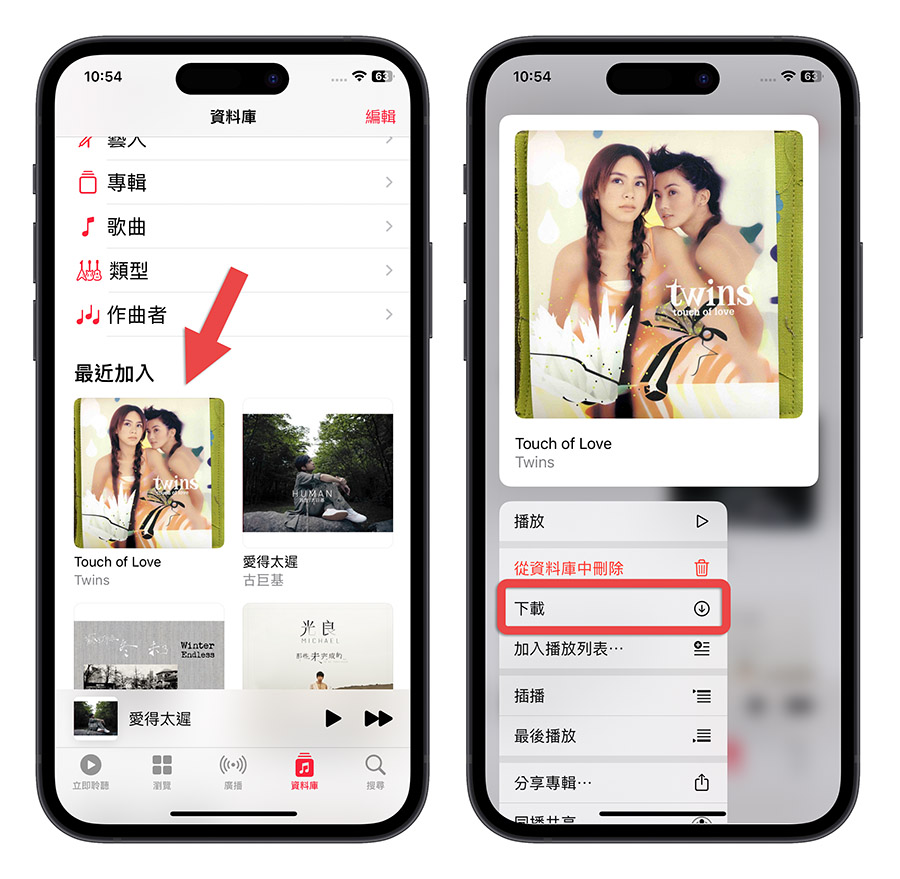
或者是你也可以點選專輯進入歌曲列表,按一下右上角的 ![]() 箭頭符號,或是點選旁邊的「更多」
箭頭符號,或是點選旁邊的「更多」![]() 符號裡面的「下載」功能,都可以把整張專輯下載到 Apple Music 裡面。
符號裡面的「下載」功能,都可以把整張專輯下載到 Apple Music 裡面。
這樣子在沒有網路的時候也可以離線播放Apple Music 資料庫裡的整張專輯。
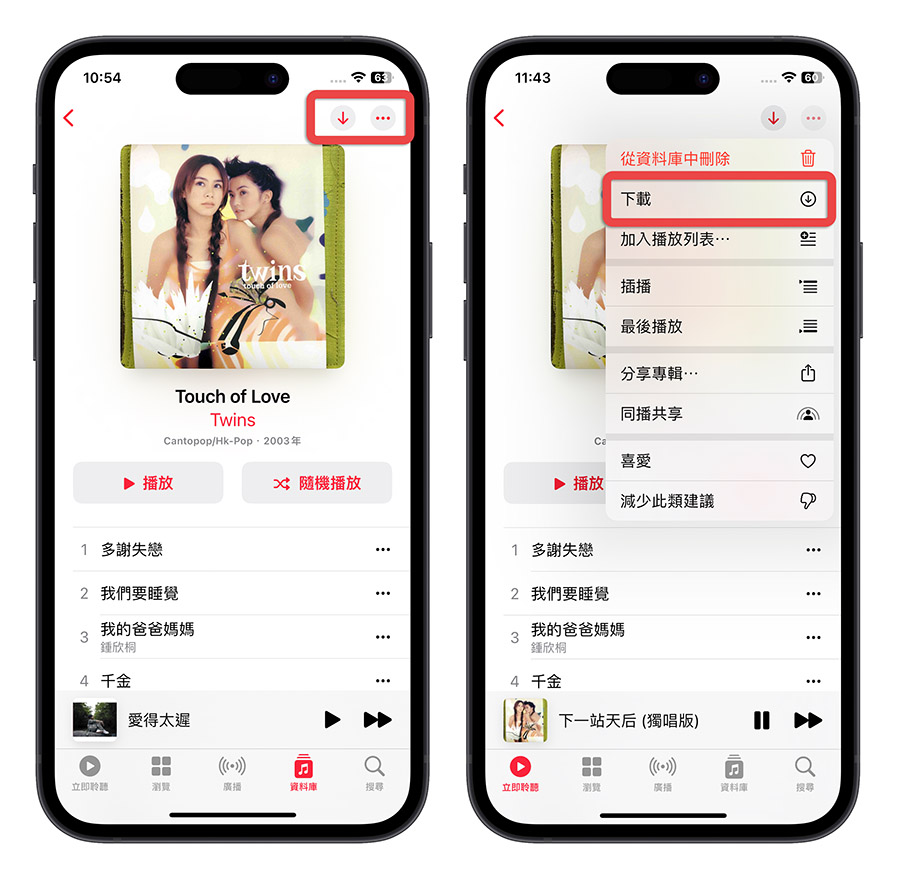
移除下載到 Apple Music 資料庫離線播放的音樂
如果你今天有不想要離線播放的歌曲,或是為了讓 iPhone 有更多的空間想要使用,那就可以選擇把下載下來的 Apple Music 離線播放音樂刪除、移除。
長按已經下載到 Apple Music 的音樂後,在選單中選擇「移除」選項,然後選擇「移除下載項目」,就可以把音樂從離線播放的功能中取消。

那如果你是要把音樂從你的 Apple Music 資料庫中移除,就選擇下面的「從資料庫中刪除」,這樣就算你有網路的情況下,這首歌曲也不會出現在你的資料庫中。
Apple Music 沒有網路怎麼離線播放:總結
以上就是這次教大家 Apple Music 在沒有網路的情況下要如何離線播放的方法,完成上述的操作以後,無論是歌曲、專輯,都可以在家裡面先下載好,然後出去的時候就透過離線播放的方式,來節省網路的流量,對於網路不是吃到飽的人可以參考看看。
延伸閱讀》
- Apple Music、KKBOX 與 Spotify 串流平台方案費用比較,哪個最划算?
- 教你開啟與使用 Apple Music 迷你播放器,還能夠快速控制音樂
- iPhone 鎖定畫面一鍵更換成正在播放的音樂封面
- Spotify、KKBOX、Apple Music 等音樂串流平台,學生方案優惠彙整
- Apple Music 免費試用體驗 6 個月兌換方法、資格與限制
- Apple Music 如何取消訂閱?這裡教你不繼續訂閱的方法
如果想知道更多關於 Apple 的消息、教學、小技巧或是科技新知,歡迎大家點擊以下任一 LOGO,追蹤我們的 Facebook 粉絲團、加入官方 Line 帳號、訂閱 IG 以及 Telegram。